So beheben Sie, dass die Apple-ID beim Suchen Ihres Kontos nicht gefunden wurde
Meine Apple-ID ist plötzlich deaktiviert, aber ich erhalte die Meldung „Apple-ID nicht gefunden“, wenn ich sie zurücksetze. Wie kann ich das beheben?“ Sobald Apple feststellt, dass Ihr Konto Sicherheitsrisiken ausgesetzt ist, wird Ihre Apple-ID gesperrt und deaktiviert. Laut Apple können Sie Ihr Konto entsperren, indem Sie Ihr Apple-ID-Passwort zurücksetzen. Einige Benutzer berichteten jedoch, dass sie auf Folgendes gestoßen sind: Apple-ID verloren Fehler während des Vorgangs. Dieser Artikel bietet bewährte Lösungen zur Behebung dieses Problems.
SEITENINHALT:
Teil 1: Warum die Apple-ID verloren geht
Wie die Warnung zeigt, liegt der häufigste Grund für den Verlust Ihrer Apple-ID in der Eingabe einer falschen E-Mail-Adresse. Beim Erstellen einer Apple-ID werden Sie aufgefordert, Ihre primäre E-Mail-Adresse als Benutzernamen zu verwenden. Gleichzeitig können Sie eine sekundäre E-Mail-Adresse angeben. Wenn Sie eine sekundäre oder falsche E-Mail-Adresse verwenden, wird die Fehlermeldung „Apple-ID nicht gefunden“ angezeigt. Weitere häufige Gründe sind:
1. Die Apple-Server sind ausgefallen.
2. Auf Ihrem Apple-Gerät treten Softwarefehler auf.
3. Schlechte Internetverbindung
4. Sie haben Ihre Apple-ID auf anderen Geräten geändert.
Teil 2: So beheben Sie das Problem „Apple-ID nicht gefunden“
Lösung 1: Überprüfen Sie Ihre Apple-ID-E-Mail
Wenn Sie beim Entsperren Ihres Kontos die Meldung erhalten, dass Ihre Apple-ID verloren gegangen ist oder Ihr Apple-ID-Passwort verloren gegangen ist, überprüfen Sie zunächst Ihre Daten. Stellen Sie sicher, dass Sie die richtige E-Mail-Adresse eingeben. Sie finden diese auf dem Gerät, mit dem Sie sich mit Ihrem Apple-ID-Konto angemeldet haben.
Auf einem iPhone/iPad
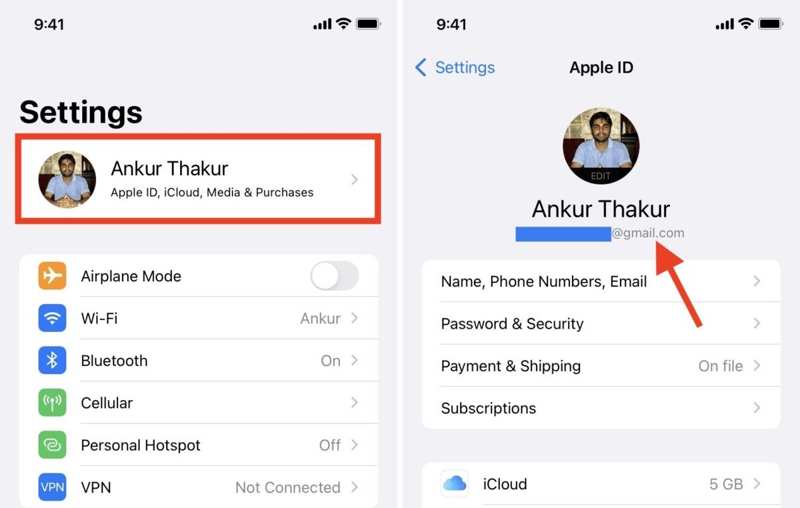
Schritt 1. Öffnen Sie den Microsoft Store auf Ihrem Windows-PC. Einstellungen App.
Schritt 2. Tippen Sie auf Ihr Profil.
Schritt 3. Ihre Apple-ID-E-Mail-Adresse finden Sie unter Ihrem Profilbild.
Auf einem Mac
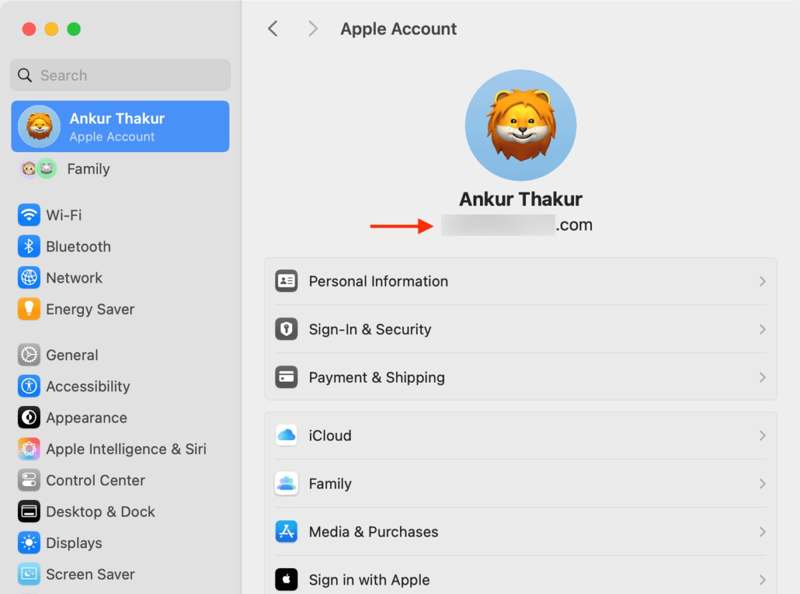
Schritt 1. Gehen Sie zum Apple Menü.
Schritt 2. Wählen Systemeinstellungen or Systemeinstellungen.
Schritt 3. Klicke Apple-Konto or apple ID um die verlorene Apple-ID unter dem Profilbild zu finden.
Auf einem PC
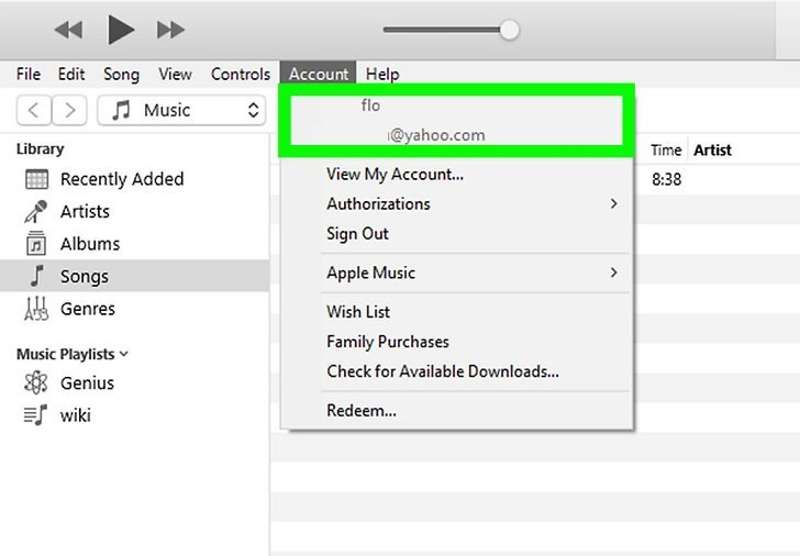
Schritt 1. Öffnen Sie iTunes.
Schritt 2. Gehen Sie zum Einstellungen Menü.
Schritt 3. Finden Sie Ihre verlorene Apple-ID.
Lösung 2: Überprüfen Sie den Apple-Serverstatus
Wenn Sie Ihre Apple-ID verwenden, kommunizieren Sie mit Apple-Servern. Sobald die Apple-Server ausfallen, tritt der Fehler „Apple-ID nicht gefunden“ auf. Überprüfen Sie daher den Status des Apple-Servers.

Rufen Sie www.apple.com/support/systemstatus/ im Browser auf und prüfen Sie den Status der entsprechenden Server. Ist einer davon gelb oder rot markiert, müssen Sie warten, bis er wieder funktioniert. Anschließend können Sie Ihre Apple-ID erneut testen.
Lösung 3: Apple-ID online entsperren
Wenn Sie Ihre Apple-ID beim Entsperren auf Ihrem iOS-Gerät oder Mac verloren haben, können Sie dies auf der iForgot-Website von Apple erledigen. Dazu benötigen Sie eine stabile Internetverbindung und einen Webbrowser. So gehen Sie vor:
Schritt 1. Rufen Sie www.iforgot.apple.com in einem Browser auf.
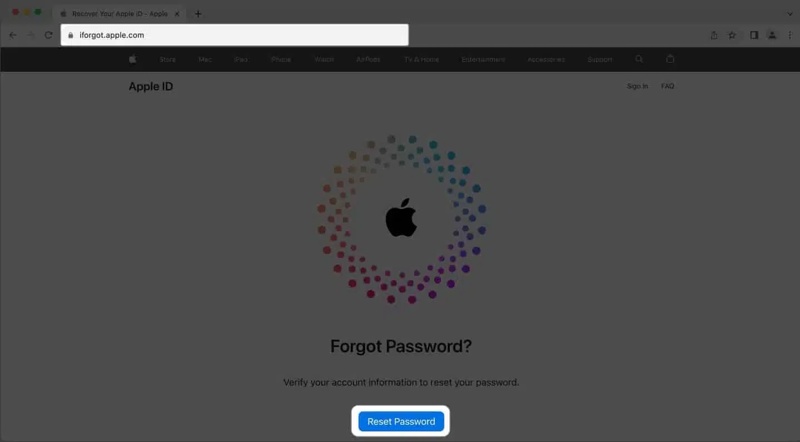
Schritt 2. Klicken Sie auf die Passwort zurücksetzen um fortzufahren.
Schritt 3. Geben Sie Ihre Apple-ID und die Zeichen im Bild ein. Klicken Sie auf das Fortfahren .
TIPP: Wenn Sie Ihre Apple-ID verloren haben, klicken Sie auf das Schlag es nach Link und folgen Sie den Anweisungen auf dem Bildschirm, um es zu finden.
Schritt 4. Geben Sie Ihre Telefonnummer ein, die Sie mit Ihrer Apple-ID verwenden, und klicken Sie auf Fortfahren.
Schritt 5. Klicken Sie auf die Code senden Taste im nun erscheinenden Bestätigungsfenster nun wieder los.
TIPP: Wenn Ihre Telefonnummer nicht verfügbar ist, drücken Sie Diese Nummer kann nicht verwendet werdenWählen Sie dann einen anderen Kanal zum Empfangen des Bestätigungscodes aus, beispielsweise die zugehörige E-Mail.
Schritt 6. Nachdem Sie den Code erhalten haben, geben Sie ihn ein und klicken Sie Fortfahren.
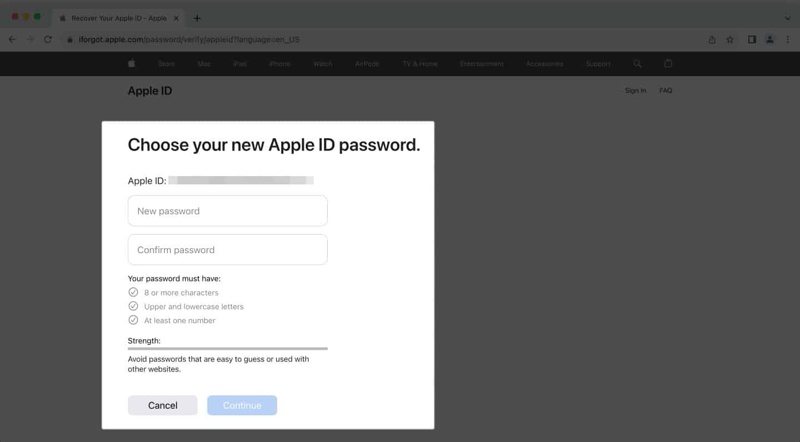
Schritt 7. Erstellen Sie ein neues Passwort, bestätigen Sie es und klicken Sie auf Fortfahren um das zurückzusetzen Apple-ID-Passwort vergessen.
Lösung 4: Melden Sie sich erneut bei Ihrer Apple-ID an
Manchmal wird Ihre Apple-ID nicht korrekt erkannt und die Meldung „Apple-ID nicht gefunden“ angezeigt. Die Lösung ist einfach: Melden Sie sich auf Ihrem Gerät von Ihrer Apple-ID ab und anschließend erneut bei Ihrem Konto an.
Auf einem iPhone/iPad
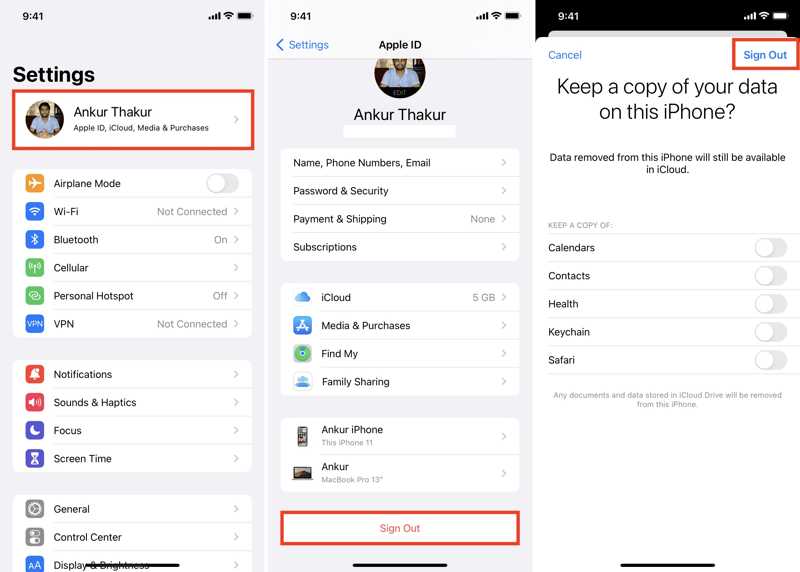
Schritt 1. Öffnen Sie den Microsoft Store auf Ihrem Windows-PC. Einstellungen App und tippen Sie auf Ihr Profil.
Schritt 2. Scrolle nach unten und tippe auf Abmelden an der Unterseite.
Schritt 3. Wählen Sie die Datentypen aus, die Sie behalten möchten, und tippen Sie auf Abmelden.
Schritt 4. Tippen Sie anschließend auf Melden Sie sich bei Ihrem iPhone an in Ihrer App „Einstellungen“ und geben Sie Ihre Apple-ID, E-Mail-Adresse und Ihr Passwort ein.
Auf einem Mac

Schritt 1. Gehen Sie zu Ihrem Apple Menü.
Schritt 2. Wählen Systemeinstellungen or Systemeinstellungen.
Schritt 3. Klicke Apple-Konto or apple ID.
Schritt 4. Hit the Abmelden und bestätigen Sie die Eingabe.
Schritt 5. Melden Sie sich als Nächstes erneut mit Ihren Apple-ID-Anmeldeinformationen auf einem Mac an.
Teil 3: Der einfachste Weg, eine verlorene Apple-ID von einem iPhone zu entfernen
Die ultimative Möglichkeit, das Problem „Apple-ID nicht gefunden“ zu beheben, besteht darin, das alte Konto von Ihrem iOS-Gerät zu entfernen und ein neues zu erstellen. Apeaksoft iOS Unlocker kann die vorhandene Apple-ID ohne Einschränkungen von Ihrem iPhone oder iPad löschen.
Beste Lösung zum Entsperren eines iPhone oder iPad ohne Touch ID
- Löschen Sie die alte Apple-ID auf einem iOS-Gerät ohne Kennwort.
- Kommen Sie mit einer intuitiven Benutzeroberfläche.
- In vielen Situationen verfügbar.
- Kompatibel mit den neuesten Modellen von iPhone, iPad und iPod.
Sicherer Download
Sicherer Download

So entfernen Sie eine verlorene Apple-ID von Ihrem iPhone
Schritt 1. Verknüpfen Sie Ihr iPhone und Ihren Computer
Starten Sie das beste Tool zum Entfernen der Apple-ID, nachdem Sie es auf Ihrem Computer installiert haben. Verbinden Sie Ihr iPhone und Ihren Computer mit einem Lightning-Kabel. Wählen Sie die Apple ID entfernen Modus und klicken Sie auf die Start .

Schritt 2. Entfernen Sie Ihre Apple-ID
Wenn „Wo ist?“ auf Ihrem iPhone deaktiviert ist, entfernt die Software Ihre Apple-ID automatisch. Falls „Wo ist?“ deaktiviert ist und Ihr iPhone mit iOS 11.3 oder älter läuft, setzen Sie alle Einstellungen auf Ihrem Gerät zurück. Beim Neustart löscht die Software Ihre Apple-ID.
Wenn „Wo ist?“ deaktiviert ist und Sie iOS 11.4 oder höher verwenden, aktivieren Sie 2FA auf Ihrem Gerät. Eingabe 0000 und klicken auf SchichtannahmeÜberprüfen Sie Ihre Geräteinformationen und klicken Sie auf Start um die Firmware herunterzuladen. Geben Sie dann 0000 und klicken auf Sichere dirDieser Schritt kann Factory Reset Ihr iOS-Gerät.

Fazit
In diesem Artikel erfahren Sie, was Sie tun können, wenn Sie Ihre Apple-ID verlieren oder die Fehlermeldung „Apple-ID nicht gefunden“ angezeigt wird. Mit unseren Lösungen können Sie das Problem einfach beheben. Apeaksoft iOS Unlocker ist die einfachste Lösung, um den Fehler zu beheben. Sollten Sie weitere Fragen zu diesem Thema haben, schreiben Sie diese bitte unter diesen Beitrag.
Ähnliche Artikel
Wenn Ihr Bildschirm eingefroren ist und nicht reagiert, können Sie in unserem konkreten Tutorial lernen, wie Sie ein eingefrorenes iPhone oder iPad entsperren.
Wenn die Fehlermeldung „iPhone entsperren, um Zubehör zu verwenden“ angezeigt wird, machen Sie sich keine Sorgen. Hier erfahren Sie, wie Sie dieses Problem beheben können.
Ist es möglich, ein iPhone mit Siri zu entsperren? Hier erfahren Sie die Antwort und wie Sie Ihr iOS-Gerät ohne Passcode entsperren.
Wenn Sie auf das iOS-Gerät einer anderen Person zugreifen möchten, haben Sie Glück, denn in dieser Anleitung erfahren Sie drei Möglichkeiten, das iPhone einer anderen Person zu entsperren.

